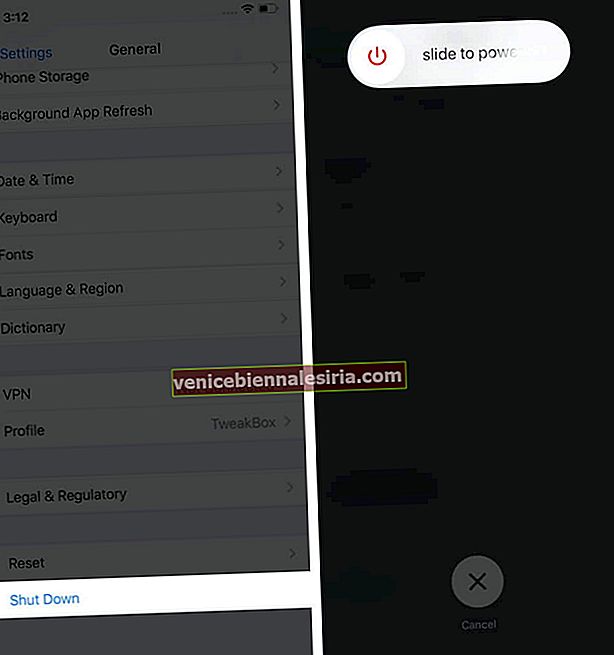För många korrigeringar och anvisningar rekommenderar vi att du startar om din iPhone. Det vanligaste sättet är att använda strömbrytaren eller kombinationen av sidoknappen och volymknappen. Men om dessa omkopplare inte fungerar på din telefon eller om de är skadade och trasiga, då? Tja, här är enkla sätt att stänga av och slå på din iPhone utan att använda fysiska knappar. Ta en titt.
- Hur man stänger av iPhone utan strömbrytare (sidoknapp) och volymknapp
- Så här slår du på iPhone utan strömbrytare (sidoknapp)
- Så här startar du om iPhone utan strömbrytare
Hur man stänger av iPhone utan strömbrytare (sidoknapp) och volymknapp
På iPhone med Face ID måste du trycka på sidan och antingen volymknapparna. På iPhone med Touch ID behöver du bara strömbrytaren till höger för att stänga av den. Oavsett vilken modell du har, stegen nedan hjälper dig att stänga av enheten utan att använda någon knapp.
- Öppna appen Inställningar
- Tryck på Allmänt.

- Bläddra till slutet och tryck på Stäng av.
- Dra skjutreglaget åt höger.
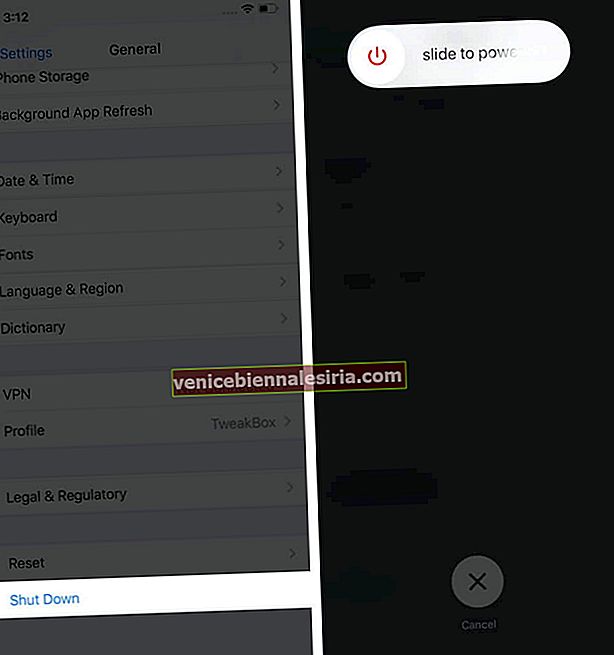
Så här slår du på iPhone utan strömbrytare (sidoknapp)
Om fysiska knappar är skadade eller inte fungerar kan du följa stegen ovan för att stänga av enheten. Men vad gör du när du måste slå på iPhone? Det är lättare än du tror.
För att slå på iPhone utan att använda strömbrytaren eller sidoknappen, anslut den helt enkelt till ett laddningsuttag. Enheten slås på automatiskt. Du kan använda adaptern och kabeln som medföljer lådan eller använda en ansedd tredjepartsladdare. Du kan också ansluta din iPhone till en Mac eller PC och den slås på.
Obs: Om iPhone-batteriet är extremt urladdat eller om du ansluter enheten efter lång tid tar det några minuter att sätta på den.
Så här startar du om iPhone utan strömbrytare
Med enkla ord, omstart är bara att stänga av enheten och sedan slå på den igen efter några sekunder. Du kan följa båda metoderna ovan för detta.
Det finns dock en annan enkel metod att starta om utan strömbrytaren. Du måste aktivera Assistive Touch och klicka sedan på Starta om. IPhone stängs av och slås på automatiskt (som omstart på Mac eller PC). Du behöver inte dra skjutreglaget eller ansluta det till laddningen. Det är ett snyggt, praktiskt trick.
Loggar ut…
Så här kan du framgångsrikt stänga av, sätta på och starta om din iPhone utan att använda någon fysisk knapp.
Därefter kanske du undrar hur du låser din iPhone, ändrar volymen och tar skärmdumpar om sidoknappen och volymknapparna inte fungerar. Det enklaste sättet är att använda Assistive Touch för att utföra alla dessa åtgärder.
Ett annat alternativ är att aktivera lågeffektläge som automatiskt låser iPhone efter 30 sekunders inaktivitet. Och för volym kan du använda kontrollcentret eller volymkontroller i appen för musik och musikappar från tredje part.
Du kan också läsa här:
- Hur fixar jag om iPhone-strömbrytaren inte fungerar?